Pasos para realizar una restauración del sistema en Windows 11

Si experimentas errores o bloqueos, sigue los pasos para una restauración del sistema en Windows 11 para regresar tu dispositivo a una versión anterior.

Muchos usuarios de Windows 11 han experimentado un severe retraso de video en todas las aplicaciones y plataformas de video. La reproducción de video a veces se retrasa de 5 a 10 segundos en todos los reproductores de medios y plataformas de transmisión. Este es un problema realmente molesto, especialmente cuando intentas ver tu serie favorita de Netflix. Veamos qué puedes hacer para solucionar el retraso de video en Windows 11.
Contenidos
Cómo solucionar el retraso de reproducción de video en Windows 11
Instalar la última versión del controlador gráfico
Asegúrate de actualizar tu controlador gráfico a la última versión. Usa el Administrador de dispositivos para actualizar automáticamente tus controladores o descárgalos manualmente desde el sitio web del fabricante de tu GPU.
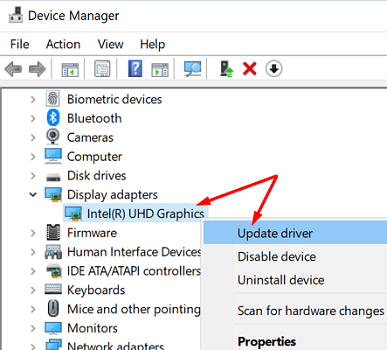
Si este es el caso, haz clic derecho nuevamente en tu controlador gráfico y selecciona Desinstalar dispositivo. Reinicia tu computadora para reinstalar el controlador de la GPU. Luego, ve al sitio web del fabricante de tu GPU y verifica manualmente si hay actualizaciones para asegurarte de que tu computadora esté ejecutando la última versión del controlador gráfico.
Hablando de actualizaciones, asegúrate de actualizar tu reproductor de medios y tu navegador a la última versión también.
Desactivar la aceleración por hardware
Intenta desactivar la aceleración por hardware si estás experimentando un retraso de video en Netflix o YouTube. Abre una nueva pestaña del navegador, ve a Configuraciones, y escribe “aceleración por hardware” en el campo de búsqueda. Desactiva la aceleración por hardware, actualiza tu navegador y verifica si notas alguna mejora.
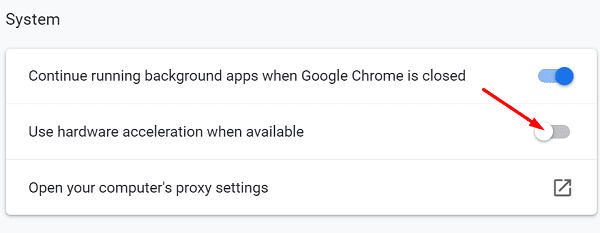
Cerrar programas en segundo plano
Las computadoras de baja especificación a menudo tienen dificultades para ejecutar múltiples programas simultáneamente, especialmente cuando estás reproduciendo contenido multimedia. Cierra todos los programas innecesarios que se estén ejecutando en segundo plano para liberar más recursos del sistema para la reproducción de videos. Puedes usar el Administrador de tareas para listar y finalizar programas en segundo plano. Alternativamente, también puedes iniciar tu computadora en modo limpio.
Windows 11 prioriza los procesos en primer plano
Windows 11 prioriza fuertemente las aplicaciones y procesos en primer plano sobre los procesos en segundo plano para ahorrar recursos, como un recordatorio rápido. Por ejemplo, Edge automáticamente pone las pestañas inactivas a dormir para reducir el uso de memoria y CPU. A veces, los videos pueden entrecortarse cuando estás usando el modo de imagen en imagen en Edge. El enfoque se dirige a la zona en primer plano. Sin embargo, cuando haces clic en la superposición de imagen en imagen y traes de vuelta la pequeña ventana de video al foco, la reproducción de video es fluida nuevamente.
Como puedes ver, la nueva arquitectura de Windows 11 prioriza las ventanas y aplicaciones activas sobre los procesos en segundo plano. Esto puede ocasionar a veces que los procesos en segundo plano, como la reproducción de video, sufran. Si estás experimentando un retraso de video al jugar juegos en línea con el modo de imagen en imagen habilitado, limita la configuración de FPS a 60 y verifica si los videos aún presentan retraso cuando no están en foco.
Conclusión
Para solucionar problemas de retraso de video en Windows 11, actualiza tu controlador gráfico a la última versión. Luego, ve a la configuración del navegador y desactiva la aceleración por hardware. Cierra los programas en segundo plano innecesarios para liberar recursos del sistema. Si este problema afecta el modo de imagen en imagen al jugar, limita la configuración de FPS.
¿A menudo experimentas problemas de reproducción de video en Windows 11? Déjanos saber en los comentarios a continuación.
Si experimentas errores o bloqueos, sigue los pasos para una restauración del sistema en Windows 11 para regresar tu dispositivo a una versión anterior.
Si las aplicaciones y programas no anclados siguen reapareciendo en la barra de tareas, puedes editar el archivo Layout XML y eliminar las líneas personalizadas.
¿Es Start11 mejor que la barra de tareas de Windows? Echa un vistazo a algunas de las ventajas clave que Start11 tiene sobre la barra integrada de Windows.
¿Estás luchando por descubrir cómo establecer un video como protector de pantalla en Windows 11? Revelamos cómo hacerlo utilizando un software gratuito que es ideal para múltiples formatos de archivos de video.
Te mostramos cómo resolver un problema donde las opciones de salvapantallas en Microsoft Windows 11 están deshabilitadas.
¿Te molesta la función Narrador en Windows 11? Aprende cómo deshabilitar la voz del narrador de múltiples maneras fáciles.
Cómo habilitar o deshabilitar el sistema de archivos cifrados en Microsoft Windows. Descubre los diferentes métodos para Windows 11.
¿Qué hacer cuando el tiempo en tu computadora con Windows 11 no muestra la hora correcta? Prueba estas soluciones.
Descubre cómo puedes activar fácilmente y rápidamente el modo oscuro para Skype en tu computadora con Windows 11 en menos de un minuto.
Windows 11 vs. MacOS – Descubre algunas de las diferencias clave entre estos sistemas operativos para ayudarte a elegir tu dispositivo.
¿Los archivos de música y video protegidos por DRM te están molestando? Lee para aprender cómo saber si un archivo de video o audio tiene DRM o no en Windows 11.
Aprende cómo revertir la actualización de Windows 11 24H2 si has tenido problemas con esta versión del sistema operativo de Microsoft.
Este tutorial te muestra cómo cambiar la configuración de UAC en Microsoft Windows.
Cómo habilitar Microsoft Windows 11 para mostrar todos los archivos ocultos al explorar unidades y carpetas. Prueba estos tres métodos útiles.
Descubre cómo solucionar el código de error 0x80070070 en Windows 11, que a menudo aparece al instalar una nueva actualización de Windows.
Aprende un par de métodos para habilitar y deshabilitar la capacidad de grabar discos en Microsoft Windows 11 con este tutorial fácil de seguir.
Descubre cómo deshabilitar y habilitar códigos PIN en Windows 11, paso a paso, para controlar cómo inicias sesión y accedes a tu dispositivo.
Descubra qué es TPM 2.0, descubra cómo beneficia a su dispositivo Windows y aprenda a activarlo con instrucciones fáciles y paso a paso.
Cómo habilitar o deshabilitar la función de Protección de Archivos de Microsoft Windows utilizando el Registro y otros métodos para Windows 10 y 11.
Si las aplicaciones y programas no anclados siguen reapareciendo en la barra de tareas, puedes editar el archivo Layout XML y eliminar las líneas personalizadas.
En este tutorial te mostramos cómo realizar un reinicio suave o duro en el Apple iPod Shuffle.
Hay tantas aplicaciones excelentes en Google Play que no puedes evitar suscribirte. Con el tiempo, esa lista crece y necesitas gestionar tus suscripciones de Google Play.
Buscar en tu bolsillo o cartera la tarjeta adecuada para pagar puede ser un verdadero inconveniente. En los últimos años, varias empresas han estado desarrollando y lanzando soluciones de pago sin contacto.
Esta guía te mostrará cómo eliminar fotos y videos de Facebook usando una PC, Android o dispositivo iOS.
Hemos pasado un tiempo con la Galaxy Tab S9 Ultra, y es la tableta perfecta para emparejar con tu PC con Windows o el Galaxy S23.
Silencia los mensajes de texto en grupos en Android 11 para mantener las notificaciones bajo control para la aplicación de Mensajes, WhatsApp y Telegram.
Borra el historial de URLs de la barra de direcciones en Firefox y mantén tus sesiones privadas siguiendo estos pasos rápidos y sencillos.
Para reportar a un estafador en Facebook, haz clic en Más opciones y selecciona Encontrar soporte o reportar perfil. Luego completa el formulario de reporte.
Es posible que estés de acuerdo en ver algunos anuncios de vez en cuando, ya que nunca sabes cuándo podrías encontrar algo que quieres comprar. Sin embargo, a veces, los anunciantes no conocen el significado de la palabra suficiente, y los anuncios se vuelven intrusivos. Este artículo te mostrará cómo habilitar el bloqueador de anuncios en el navegador Microsoft Edge para Android.






















